Виконайте команду netsh wlan show drivers (повний список команд CMD) і подивіться, що йдеться з приводу підтримки розміщеної мережі. Якщо підтримується - то можна продовжувати. Якщо немає, то швидше за все у вас не встановлено оригінальний драйвер на Wi-Fi адаптер (встановіть з сайту виробника), або дійсно дуже старе пристрій.
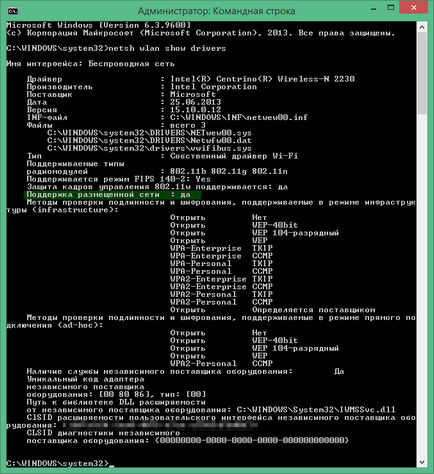
Перша команда, яку нам потрібно ввести, щоб зробити з ноутбука маршрутизатор виглядає наступним чином (SSID можете змінити на своє ім'я мережі, а також задати свій пароль, в прикладі нижче пароль ParolNaWiFi):
netsh wlan set hostednetwork mode = allow ssid = "password" key = "Parol"
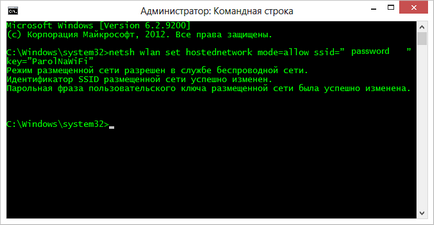
Після введення команди Ви повинні побачити підтвердження, що всі операції були виконані: бездротовий доступ дозволений, ім'я SSID змінено, ключ бездротової мережі також змінений. Введіть наступну команду
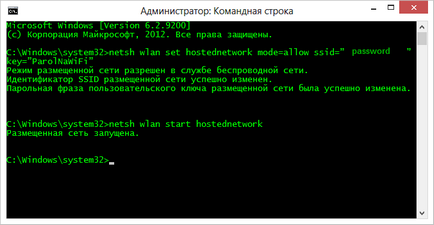
Після цього введення ви повинні побачити повідомлення про те, що «Розміщена мережу запущена». І остання команда, яка може Вам знадобитися і яка стане в нагоді для того, щоб дізнатися статус своєї бездротової мережі, кількість підключених клієнтів або канал Wi-Fi:

Готово. Тепер Ви можете підключитися по Wi-Fi до Вашого ноутбука, ввести заданий пароль і користуватися Інтернетом. Для зупинки роздачі скористайтеся командою
Використання мережі комп'ютер-комп'ютер (Ad-hoc) для роздачі Інтернету по Wi-Fi з ноутбука в Windows 7 без програм
У Windows 7 спосіб, який був описаний вище можна реалізувати, не вдаючись до командного рядка, при цьому досить просто. Для цього, зайдіть в центр управління мережами і загальним доступом (можна через панель управління або клікнувши по значку з'єднання в області повідомлень), а там натисніть «Налаштування нового підключення або мережі».
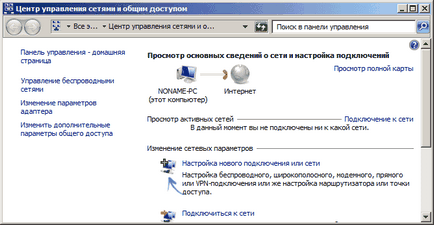
Виберіть варіант «Налаштування бездротової мережі комп'ютер-комп'ютер» і натисніть «Далі».
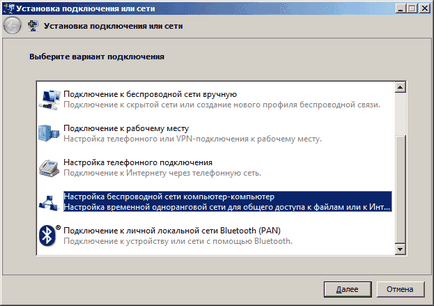
На наступному кроці потрібно задати ім'я мережі SSID, тип безпеки і ключ безпеки (пароль на Wi-Fi). Щоб кожного разу не доводилося налаштовувати роздачу Wi-Fi заново, відзначте пункт «Зберегти параметри цієї мережі». Після натискання кнопки «Далі» мережа буде налаштована, Wi-Fi відключиться, якщо був підключений, а замість цього почнеться очікування підключення інших пристроїв до даного ноутбука (тобто з цього моменту ви можете знайти створену мережу і підключитися до неї).
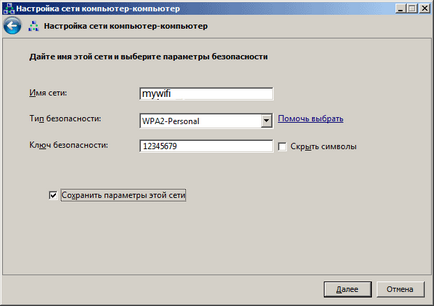
Щоб при підключенні був доступний Інтернет, потрібно надати загальний доступ до Інтернету. Для цього знову зайдіть в Центр управління мережами і загальним доступом, а там в меню зліва виберіть «Зміна параметрів адаптера».
Виберіть ваше Інтернет-підключення (важливо: ви повинні вибрати саме те підключення, яке безпосередньо служить для виходу в Інтернет), клікніть по ньому правою кнопкою миші, натисніть «Властивості». Після цього, на вкладці «Доступ» включите позначку «Дозволити іншим користувачам мережі використовувати підключення до інтернету даного комп'ютера» - ось і все, тепер ви можете підключитися до Wi-Fi на ноутбуці і користуватися Інтернетом.
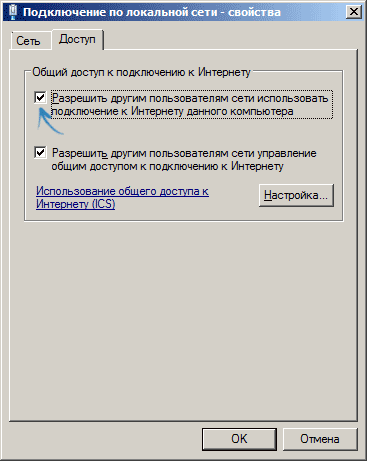
Свіжа добірка приколів
Сміявся до сліз
Найкращі приколи в мережі
Схожі матеріали (за тегом)
У Windows 10 вперше були представлені віртуальні робочі столи. У даній інструкції розповім докладно про те, як користуватися віртуальними робочими столами Windows 10 для більш зручної організації робочого процесу.
У даній статті я покажу Вам простий спосіб знайти всі дублікати файлів в Windows на ваших дисках, щоб ви могли легко перевірити їх і швидко видалити все непотрібне.
Розберемося, які кроки слід зробити, якщо не запускається Windows 10 в різних ситуаціях: чорний екран, помилка, ПК запущений некоректно, Boot Failure і інші неполадки при завантаженні операційної системи.
Мобільний хот-спот (HOT-SPOT) функція яка дозволяє використовувати комп'ютер або ноутбук в якості Wi-Fi точки доступу. Завдяки функції Мобільний хот-спот можна роздати проводове (Ethernet), бездротове (Wi-Fi) і стільникове (3G / 4G модем) підключення.
Кожен з нас знає, що в інтернеті повно статей з налаштування, підвищення продуктивності та обслуговування системи, АЛЕ не всі здогадуються, що деякі з них фактично не приносять користі або навіть відверто шкідливі.